さらにMIFESには、100組までの置換を一度に行うことができる【置換定義ファイルによる置換】機能があります。この機能は【文書整形】の機能のひとつで、「文書整形ダイアログボックス」から実行できます。
| 「全角英文字→半角英文字に変換する」ための置換定義ファイル 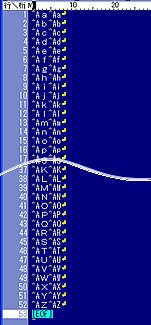
 サンプルダウンロード サンプルダウンロード
(zenE2hanE.TXT)
※ダウンロードしたファイルはテキストモード(オープンモード)で開いてください。 |
たとえば、全角英文字を半角英文字に変換するには、英文字は26文字なので大文字・小文字合わせて52組の置換を行う必要があります。
【置換定義ファイルによる置換】を行うには、まず置換定義ファイルをカレントウインドウにしてファイルの先頭にカーソルを移動した後、置換を行いたい対象のファイルをカレントウインドウにして【ツール】-【文書整形】-【文書整形ダイアログ】から実行します。
【置換定義ファイルによる置換】は、置換定義ファイルのカーソル行から順に1行ずつ順番に【置換】を繰り返します。
| ※「文書整形ダイアログボックス」で「整形範囲」「変換時の確認操作」も設定できます。 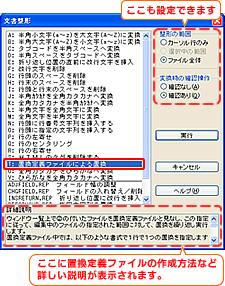
|
|